Muitas vezes quando vamos copiar arquivos de outra planilha ou importar dados de outra fonte como o Microsoft Access surgem as linhas em branco e na maioria dos casos é muito chato ficar selecionando e deletando um por um. Hoje vou passar 4 maneiras de eliminar as linhas vazias das planilhas de excel. Vamos Lá:
Conheça o curso Completo de Excel o Excel Expert, Clique aqui para saber mais.
1º Método : Deletar Linhas Vazias do Excel
Neste método vamos utilizar o recurso “Ir para Especial” do Excel para encontrar espaços em branco. Abaixo está um procedimento passo a passo para fazer isso: Primeiramente selecione as células que deseja eliminar as linhas vazias: 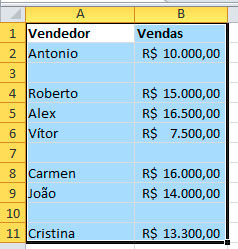 Então vá em Localizar e Selecionar, Ir para Especial.
Então vá em Localizar e Selecionar, Ir para Especial. 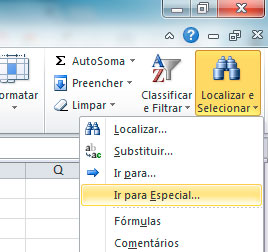 Depois selecione a opção “Em branco”. Isto irá selecionar as linhas em branco.
Depois selecione a opção “Em branco”. Isto irá selecionar as linhas em branco. 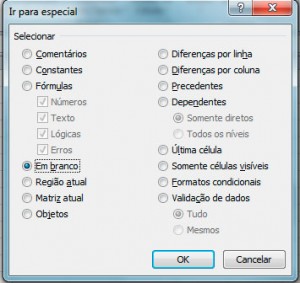 O próximo passo é deletar as linhas. Navegue até a aba Página Inicial, Excluir e Excluir Linhas da Planilha.
O próximo passo é deletar as linhas. Navegue até a aba Página Inicial, Excluir e Excluir Linhas da Planilha.  Prontinho, as células vazias foram deletadas.
Prontinho, as células vazias foram deletadas. 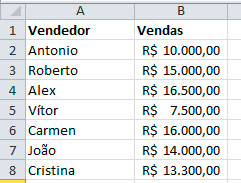 Nota: Há uma coisa que você deve ter cuidado. Se houver células vazias em qualquer coluna que serão excluídos, os dados irão ser deslocados e pode causar inconsistência.
Nota: Há uma coisa que você deve ter cuidado. Se houver células vazias em qualquer coluna que serão excluídos, os dados irão ser deslocados e pode causar inconsistência.
2º Método: Eliminando linhas vazias utilizando Filtro do Excel.
Neste método, vamos usar a funcionalidade de filtro do Excel para excluir as linhas em branco. Siga os passos abaixo para usar este método: O Primeiro passo é selecionar células que deseja eliminar as linhas vazias: 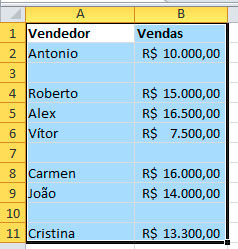 Navegue até a Página Inicial – Classificar e Filtrar – Filtro, ou pressione as teclas de atalho Shift + Ctrl + L.
Navegue até a Página Inicial – Classificar e Filtrar – Filtro, ou pressione as teclas de atalho Shift + Ctrl + L. 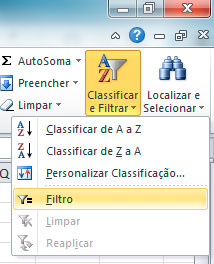 Após isso selecione uma coluna, clique no filtro suspenso, desmarque todos os valores com exceção de (Vazias) e clique em “Ok”. Agora é só deletar as linhas vazias conforme o método anterior.
Após isso selecione uma coluna, clique no filtro suspenso, desmarque todos os valores com exceção de (Vazias) e clique em “Ok”. Agora é só deletar as linhas vazias conforme o método anterior. 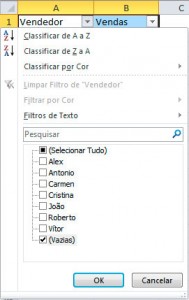
Método 3: Deletar Linhas Vazias Utilizando Macro.
Se você quiser utilizar uma macro para eliminar as linhas vazias copie o código abaixo. Antes de executar a macro selecione as célula que deseja excluir as linhas vazias.Sub DeleteBlankRows()
Dim Rw As Range
If WorksheetFunction.CountA(Selection) = 0 Then
MsgBox "No blank rows found", vbOKOnly
Exit Sub
End If
With Application
.Calculation = xlCalculationManual
.ScreenUpdating = False
Selection.SpecialCells(xlCellTypeBlanks).Select
For Each Rw In Selection.Rows
If WorksheetFunction.CountA(Selection.EntireRow) = 0 Then
Selection.EntireRow.Delete
End If
Next Rw
.Calculation = xlCalculationAutomatic
.ScreenUpdating = True
End With
MsgBox "Nenhuma Linha Vazia encontrada"
End Sub
Há várias outras formas de deletar linhas vazias no excel, hoje demonstrei 3 formas que são muito fácil de executar. Espero que tenham gostado da dica. Não esqueçam de compartilhar.
Veja Também:
Trabalhando com Horas no Excel
Como Calcular Porcentagem no Excel

Sério que precisa disso tudo?
Sinceramente tem modos menos complicados, é somente aplicar o flitro com linhas em branco e selecionar linha e deletar…. nada muito mais do que isso…. mas parabéns pelo site, está muito bom
Olá Lucas, Obrigado pelo comentário. Mas acredito que o que você escreveu está escrito na 2ª opção. Na verdade não precisa fazer os 3 passos. O que eu escrevi são 3 maneiras, podendo escolher qualquer uma. Qualquer dúvida estou a disposição.
Na verdade o post foi excelente. Principalmente o método de ir para Especial, já que dependendo da planilha o filtro não funciona para todo o intervalo que precisa excluir as linhas.
Cara parabens pelo site
gostaria de uma ajuda se possivel.?
no meu trabalho todo dia tenho q apagar sempre r os valores das mesmas celulas todo comecço de turno , pois trabalho em producao e fazemos relatorios diarios
existe uma maneira para ISSO ?
GRATO
Olá Marcelo,
Vou dar duas sugestões.
1º – Você pode ter um arquivo padrão em branco onde, todos os dias no início do turno você pode abrir e utiliza o salvar como, podes utilizar a data e turno como nome do arquivo. Assim sempre que você abrir o arquivo padrão você terá um arquivo em branco.
2ª – Você pode gravar uma macro para apagar estas mesmas células.
Qualquer dúvida sobre gravar macros podes entrar em contato no e-mail [email protected]
Grato
Muito bom! Obrigada!
Obrigado Rafaela…
Ajudou muito aqui! Obrigada por gostar de planilhas! kkkkkkkkk
Espero ter ajudado Elen, Abraços
Bom dia.
Gerson, quando eu uso o filtro e apenas excluo as linhas vazias usando o botão direito, tem perigo de excluir oque está oculto também?
Muto bom!!!! ….sofria com umas planilhas ..deletando linhas por linhas e algumas colunas tbém ,.. dessa forma limpo tudo o que não preciso ….valeu !!!
Que bom ter ajudado Paula, Abraços..
ótima dica. Excelente! Parabéns.
Obrigado Carlos.
Olá Gerson
Primeiro parabéns pela organização do post.
Veja se pode me ajudar.
Preciso copiar os dados na região T8:Y2000 da planilha “CALCULOS”, onde constam linhas em branco e colar como valor na planilha “TOTAL” (selecionando a célula B8) eliminando todas as linhas em branco.
Como sou novo em VBA eu não soube aplicar o código que postou para o meu caso.
Também tentei usar o primeiro método postado, porém uso Excel 2011 para Mac e não consegui achar essa opção. Sabe se existe?
Agradeço desde já,
José Carlos
Olá.
Amo trabalhar com planilha, e gostei de mais de suas dicas.
Obrigado por compartilhar seu conhecimento.
Muito boas as dicas. Só acho que no método do Ir para Especial, você poderia lembrar que se só uma célula da linha em questão estiver vazia, ela já será deletada. Então tem que ser esse cuidado, porque com esse método qualquer linha com ALGUMA célula vazia será deletada, diferentemente dos outros dois, que só deletam a linha se TODA linha estiver em branco.
Parabéns pelo post.
Ótimo Pedro, obrigado pelo comentário.
Boas a todos,
Gerson, parabéns pelas explicações e pelo site.
Por gentileza, como eu faço para limpar apenas os dados ou valores das células em uma planilha. Explicando o que eu quero: Tenho um relatório mensal de valores acumulados diariamente e totalizados.
Como limpar só esses valores, sem afetar o cabeçalho e os itens dessa planilha? Não obtive respostas em minha procura na internet.
No aguardo …
Muito obrigado pela atenção
Olá Antonio,
Já tentou o procedimento abaixo?
– Selecione as células que deseja apagar o conteúdo.
– Clique com o botão direito do mouse e clique em Limpar Conteúdo.
Com este procedimento irá apagar o conteúdo mas a formatação fica igual.
Amigo, gostei dos post’s…
Eu preciso, do seguinte:
Tenho vários extratos no excel (Bradesco), porém nem todos seguem o mesmo padrão sempre mudam algo no cabeçalho… Mas o conteudo que realmente preciso sempre é fixo. Gostaria de saber como fazer para que uma macro pegue da celula a1(inicio) até determinada celula… tipo a celula que nunca varia seria uma celula que contem a palavra extrato: (data) o contéudo dela nunca altera, porem a posição sim as vezes esta na b20, b10, b5 etc..
teria algum jeito de executar uma macro para excluir todas a linhas até encontrar a linha que contem o texto referido?
Agradeço a atenção
Abçs
Brother você é ninja.
Parabéns pela seu conhecimento e pela sua generosidade em compartilhar seu conhecimento.
Um forte abraço e muito obrigado.
Obrigado Renato.
Show de bola, parabens,
Me ajudou muito.
Grato
Parabens pelo o site !!! Não tem ideia o quanto me salvou… O site está marcado como favoritos
Que bom ter ajudado. Obrigado.
Valeu, cara!
Congratulações pelo trabalho!
Obrigado!
Jorge Melo
Muito Obrigado Jorge, Abraço.
Parabéns ao quadrado para você: por dominar o Excel e compartilhar dicas importantíssimas com quem não sabe. Me ajudou muito suas dicas.
Muito obrigado!
Olá Luiz, que bom que ajudou. Obrigado.
Adorei as dicas, gostaria muito de fazer um curso de Excel com valor mais acessível.
Que bom que gostou Paula.
como faço para excluir um valor da planilha. exemplo: o numero ..um.. só ele, contendo varios outros aleatorios a ele…
Não entendi muito bem sua pergunta Robson. Podes detalhar melhor?
adoreii..obrigado pela dica…facilitou muito!
Obrigado Sarah, que bom que ajudou.
Excelentes dicas amigo, obrigado!
Muito Obrigado Bruno. Abraço.
obrigadooooooooooooo o\o\o\o\o\o
Me ajudou demais! Obrigada!
Legal Patrícia. Sucesso.
Muito bom, Excel é uma ferramenta muito poderosa, a cada dia aprendo mais em sites como o seu.
Parabéns pela postagem!
Muito obrigado pelo feedback André. Sucesso.
Bom dia Gerson,
obrigado!
Muito obrigado. Me fez economizar tempo.
Cara…obrigado! pensa na ajuda q tu me deu compartilhando essa dica núm 1 aí.
Muito bom, me ajudou demais.
Muito Obrigado! Foi muito útil aqui!!!
Muito bom, amigo. A dica do filtro é fatal pra resolver esse problema. Valeu demais!